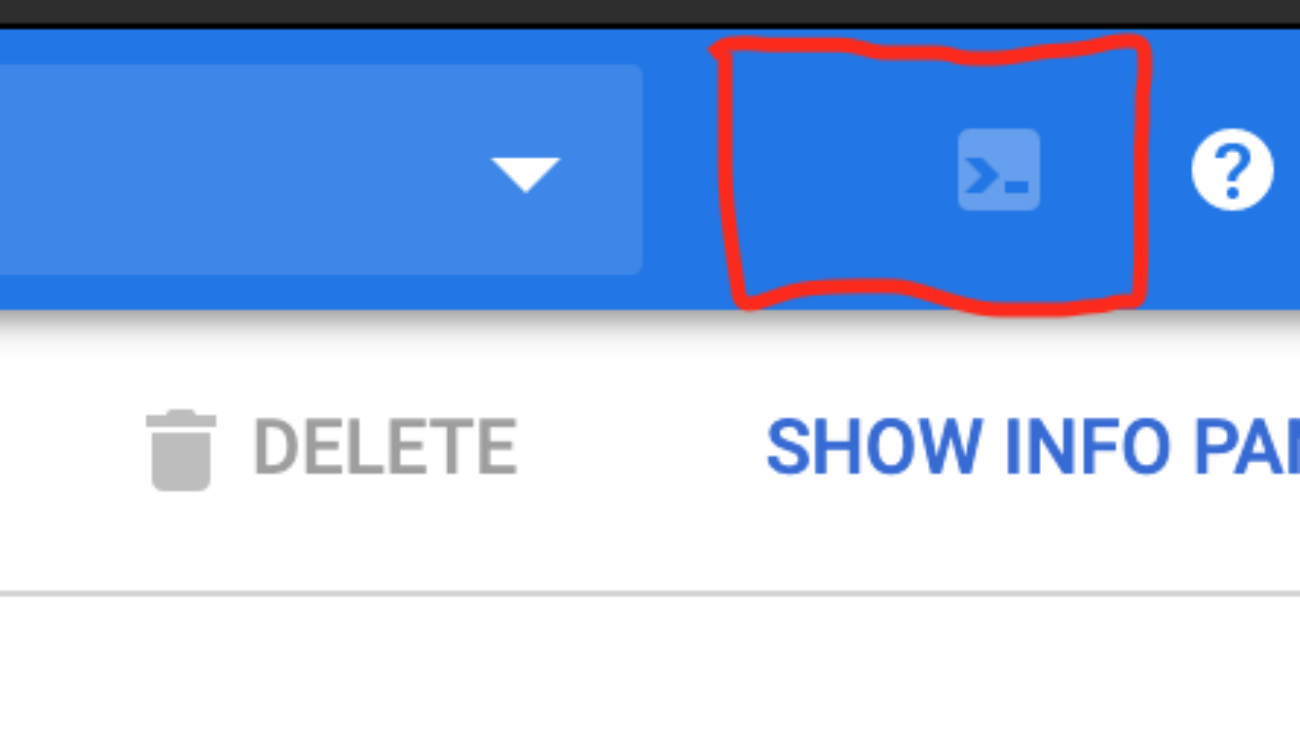Ở phần 1 chúng ta đã tạo xong cluster rồi, ở phần 2 này chúng ta sẽ tạo một image rồi push lên Container Registry của Google (Một dịch vụ lưu trữ images giống docker hub)
Về Google Kubernetes Engine
1.Tạo webserver từ Cloud Shell
Trước tiên mở màn hình GCP Console : https://console.cloud.google.com/home/ rồi click button Cloud Shell để mở màn hình Terminal có nên đen và thực hiện các câu lệnh sau để tạo server:
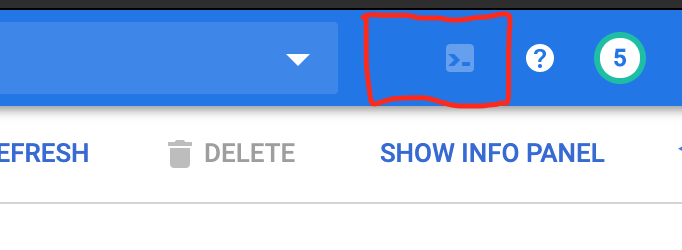
- mkdir helloNode
- cd helloNode
- Các bạn chạy lệnh này để lấy file server.js từ trên mạng về : wget https://raw.githubusercontent.com/GoogleCloudPlatform/gcp-getting-started-lab-jp/master/fundamental/gke/helloNode/server.js
- Các bạn chạy lệnh này cloudshell edit server.js để coi xem nội dung file server.js chứa nội dung gì, Hãy mở Open new Windows để coi nội dung dễ hơn. Nếu các bạn biết sơ qua về nodejs sẽ biết được file trên sẽ tạo server lắng nghe ở cổng 8080. Và in ra màn hình : Hello World! == ” + hostname
- Chạy lệnh này để tạo 1 web server lắng nghe ở cổng 8080: node server.js
- Chọn preview port 8080 chúng ta sẽ có kết quả hiển thị giống hình dưới.
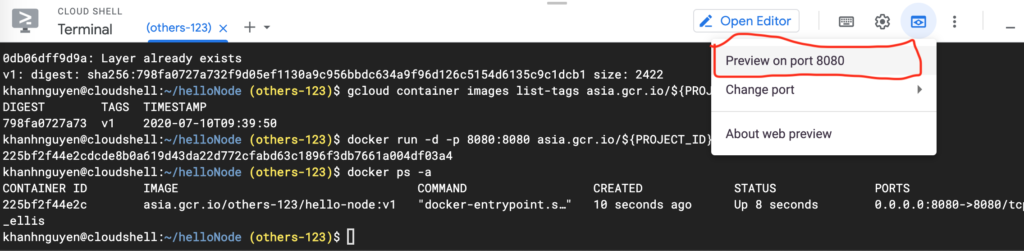
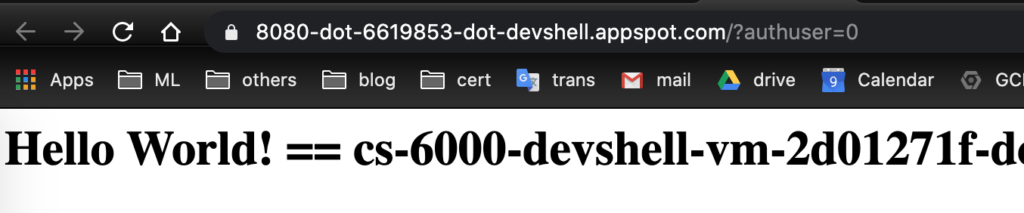
Quay lại màn hình terminal, dùng Ctrl+C để tắt server node đang chạy.
2. Tạo image rồi push lên Container rồi test lại trên Cloud Shell
Vẫn ở màn hình Cloud Shell, (Terminal màn hình đen). Chạy lệnh sau để chỉ định project chúng ta sẽ thao tác: (có thể tham khảo ảnh bên dưới)
gcloud config set project <ProjectID> export PROJECT_ID=<ProjectID>
Chạy những lệnh sau để lấy Dockerfile và build chúng:
- wget https://raw.githubusercontent.com/GoogleCloudPlatform/gcp-getting-started-lab-jp/master/fundamental/gke/helloNode/Dockerfile
- asia.gcr.io/${PROJECT_ID}/hello-node:v1 .
- docker push asia.gcr.io/${PROJECT_ID}/hello-node:v1
Khi đó tại màn hình GCP console, menu bên trái Container Registry sẽ hiển thị images mà chúng ta vừa push lên: hello-node
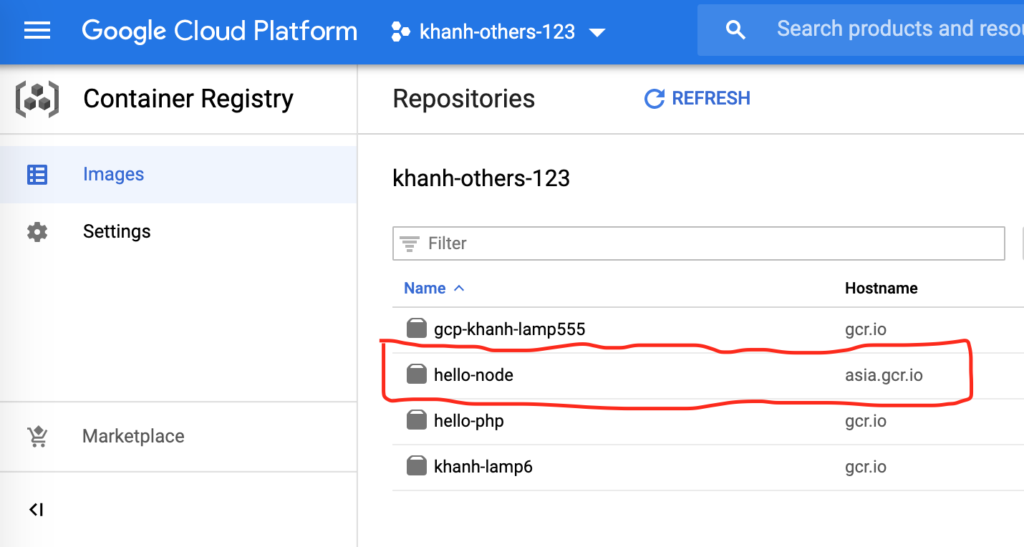
3.Triển khai images trên Container registry vào Cloud Shell
Ở Cloud Shell Terminal chúng ta chạy lệnh sau:
docker run -d -p 8080:8080 asia.gcr.io/${PROJECT_ID}/hello-node:v1Cuối cùng chúng ta vào Web preview để coi kết quả đã tạo được. Giống như hình dưới phải không nào.
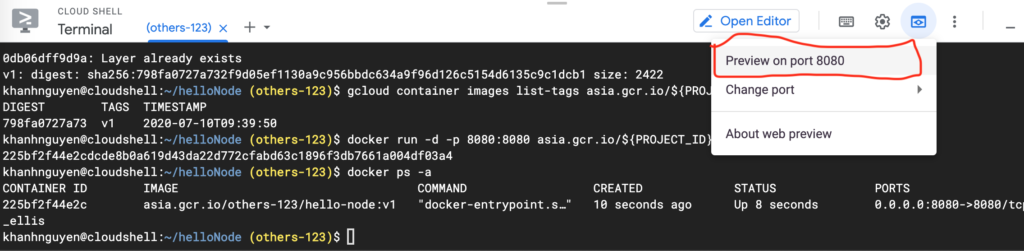
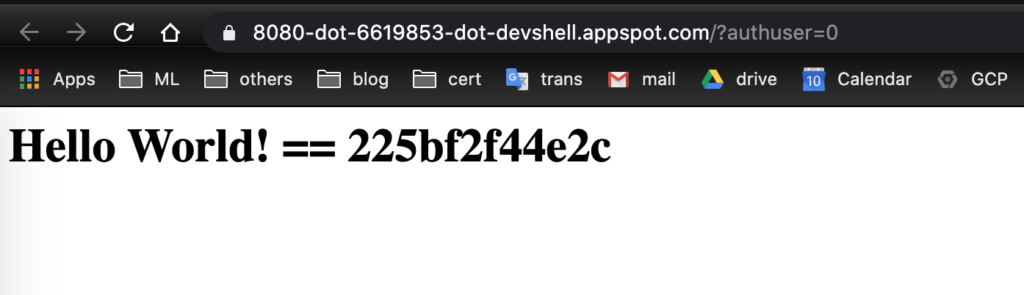
Vậy chúng ta kết thúc phần 2 ở đây. Chúng tôi sẽ làm phần 3 trong thời gian sớm nhất. Các bạn hãy chờ một chút. Hãy liên hệ ngay với chúng tôi, Cloud Ace để được tư vấn về G Suite, GCP.
Google Kubernetes Engine Series:
- Phần 1: Tạo cluster
- Phần 2: Tạo docker image
- Phần 3: Deploy to cluster